Bir parça veya montaj belgesindeki bir kesit görünümünde model, belirlediğiniz düzlemlerle ve yüzlerle kesilmiş gibi görüntülenir ve modelin iç yapısını gösterir.
Şunları yapabilirsiniz:
- Kesit görünümlerine dahil edilecek veya kesit görünümlerinin dışında bırakılacak gövdeleri veya bileşenleri seçme.
- Görünümü açma ve kapama. Belgeyi kaydedip yeniden açtığınızda bile kesit görünümü durumu korunur.
- Kesit tapasını gösterme veya gizleme. Bir kesit tapasını gösterirseniz kendi rengini gösterip göstermeyeceğini seçebilirsiniz.
- Bir kesit görünümü ile oluşturulan yüzleri, kenarları ve tepe noktalarını seçme.
- Seçili kesit düzlemleri veya yüzleri tarafından oluşturulmuş sınırlandırıcı kutu ve modelin sınırlandırıcı kutusu tarafından şekillendirilmiş bir veya birden fazla bölge seçin.
- Kesit görünümünü parça veya montaj belgesinde adlandırılmış görünüm olarak ya da teknik resim belgelerinde kullanım için detaylandırma görünümü olarak kaydedin.
Ayrıca teknik resimlerde de kesit görünümleri oluşturabilirsiniz.
Bir mesh gövdesine kesit görünümü uygulayamazsınız.
Zebra çizgileri, etkin kesit görünümü ile kullanılamaz.
Bir kesit görünümü oluşturmak için:
-
Parça veya montaj belgesinde Kesit Görünümü
 seçeneğine (Görünüm araç çubuğu) veya öğesine tıklayın.
seçeneğine (Görünüm araç çubuğu) veya öğesine tıklayın.
- Kesit Görünümü PropertyManager'ında, Kesit Yöntemi altında şunlardan birini seçin:
| Seçenek |
Tanımlama |
|---|
| Düzlemsel |
Bir, iki veya üç düzlem ya da düzlemsel yüz seçerek bir kesit görünümü tanımlayın. |
| Bölgesel |
Bir veya daha fazla bölge seçerek bir kesit görünümü tanımlayın. Bölgeler, seçili düzlem veya yüz ile modelin sınırlandırıcı kutusunun kesişimiyle tanımlanır. Modelin birkaç alanının kesildiği kesit görünümleri oluşturmak için Bölgesel öğesini kullanın. |
- Kesit Görünümü PropertyManager'ında, Kesit Seçeneği altında, kesit ötelemesinin nasıl hesaplanacağını seçin:
- Referans Düzlemi
Değerler, mevcut yöneltilmiş kesit düzlemine dik olarak hesaplanır.
- Seçili Düzlem
Değerler, Kesit 1 öğesinde seçtiğiniz düzleme dik olarak hesaplanır.
-
Kesit 1 altında şunlardan birini yapın:
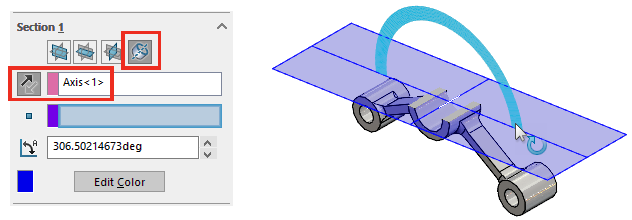
- Ek düzlemlerle veya yüzlerle modelden kesit almak için Kesit 2 ve Kesit 3 öğelerini seçin ve özellikleri ayarlayın.
Kesit 3, Kesit 2 seçilene dek kullanılamaz.
- Sırasıyla bir parçanın veya montajın kesit görünümünü oluşturmak için Seçili gövdeler veya Seçili bileşenler öğesine tıklayın.
- Seçili bileşenler altında aşağıdakilerden birini seçin:
| Seçenek |
Tanımlama |
|---|
| Seçili olanı hariç tut Seçim düzlemini etkinleştir |
Seçili gövdeler veya bileşenler kesitlenmez. Diğer tüm gövdeler veya bileşenler kesitlenir. |
| Seçili olanı dahil et |
Seçili gövdeler veya bileşenler kesitlenir. Diğer gövdeler veya bileşenler kesitlenmez. |
- öğesini seçin.
Seçim düzlemi açılır ve modelde veya kesitlenmiş alanda görünmeyen bileşenleri seçmenize yardımcı olur. Seçim düzleminin merkezindeki triad seçim düzleminin konumunu ve açısını kontrol eder.
- Gizli bileşenleri görüntülemek için triadın ortadaki bilyesini sürükleyin.
- Kesit Yöntemi altında Bölgesel öğesini seçtiyseniz grafik alanında bir veya daha fazla kesişim bölgesi seçin.
- Kesit düzlemi konumu ve seçtiğiniz bileşen veya gövdelere göre kesitin salt grafik önizlemesini göstermek için Önizleme öğesine tıklayın ve seçimi etkinleştirin.
Önizleme kesit düzlemini, referans düzlemini, yüz anahatlarını ve seçim düzlemini gizler.
-
 öğesine tıklayın.
öğesine tıklayın. Modeli tam görünüme geri getirmek için
Kesit Görünümü 
öğesine tekrar tıklayın.
Kesit görünümünü düzenlemek için grafik alanına sağ tıklayın ve Kesit Görünümü Özellikleri öğesini seçin.